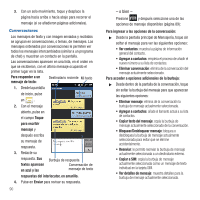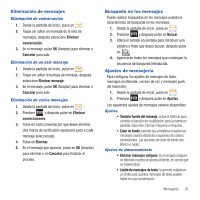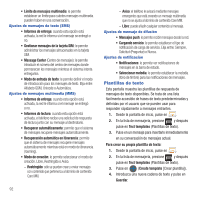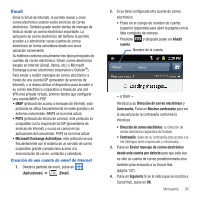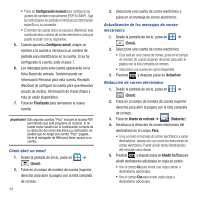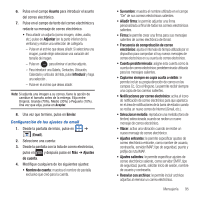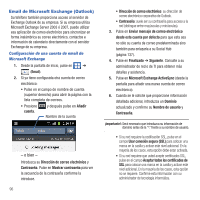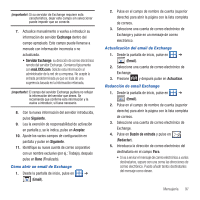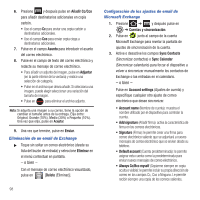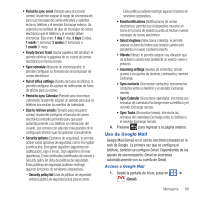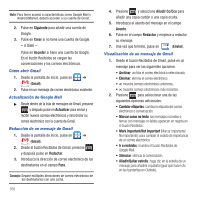Samsung SGH-T679 User Manual (user Manual) (ver.f9) (Spanish(north America)) - Page 99
Copiarme siempre en copia oculta o visible, electrónico
 |
View all Samsung SGH-T679 manuals
Add to My Manuals
Save this manual to your list of manuals |
Page 99 highlights
6. Pulse en el campo Asunto para introducir el asunto del correo electrónico. 7. Pulse en el campo de texto del correo electrónico y redacte su mensaje de correo electrónico. • Para añadir un adjunto (como imagen, video, audio, etc.) pulse en Adjuntar (en la parte inferior de la ventana) y realice una selección de categoría. - Pulse en el archivo que desea añadir. Si selecciona una imagen, puede elegir seleccionar una variación del tamaño de imagen. - Pulse en para eliminar el archivo adjunto. - Para introducir una Galería, Contactos, Ubicación, Calendario y artículos de Nota, pulse Introducir y haga una selección . - Pulse en el archivo que desea añadir. Nota: Si adjunta una imagen a su correo, tiene la opción de cambiar el tamaño antes de la entrega. Elija entre: Original, Grande (70%), Medio (30%) o Pequeño (10%). Una vez que elija, pulse en Aceptar. 8. Una vez que termine, pulse en Enviar. Configuración de los ajustes de email 1. Desde la pantalla de inicio, pulse en ➔ (Email). 2. Seleccione una cuenta: 3. Desde la pantalla con la lista de correo electrónico, pulse en y después pulse en Más ➔ Ajustes de cuenta. 4. Modifique cualquiera de los siguientes ajustes: • Nombre de cuenta: muestra el nombre de pantalla exclusivo que creó para la cuenta. • Su nombre: muestra el nombre utilizado en el campo "De" de sus correos electrónicos salientes. • Añadir firma: le permite adjuntar una firma personalizada al final de todos los correos electrónicos salientes. • Firma: le permite crear una firma para sus mensajes salientes de correo electrónico de Gmail. • Frecuencia de comprobación de correo electrónico: ajusta el intervalo de tiempo utilizado por el dispositivo para comprobar si hay nuevos mensajes de correo electrónico en su cuenta de correo electrónico. • Cuenta predeterminada: asigne esta cuenta como la cuenta de correo electrónico predeterminada utilizada para los mensajes salientes. • Copiarme siempre en copia oculta o visible: le permite incluir su propia dirección de correo en los campos Cc, Cco o Ninguno. Le permite recibir siempre una copia de los correos salientes. • Notificaciones por correo electrónico: activa el icono de notificación de correo electrónico para que aparezca en el área de notificaciones de la barra de estado cuando se reciba un nuevo correo de Internet (Gmail, etc.). • Seleccionar melodía: reproduce una melodía (tono de timbre) seleccionada cuando se recibe un nuevo mensaje de correo electrónico. • Vibrar: activa una vibración cuando se recibe un nuevo mensaje de correo electrónico. • Ajustes entrantes: le permite especificar ajustes de correo electrónico entrante, como nombre de usuario, contraseña, servidor IMAP, tipo de seguridad, puerto y prefijo de ruta IMAP. • Ajustes salientes: le permite especificar ajustes de correo electrónico saliente, como servidor SMTP, tipo de seguridad, puerto, solicitar inicio de sesión, nombre de usuario y contraseña. • Reenviar con archivos: le permite incluir archivos adjuntos al reenviar un correo electrónico. Mensajería 95